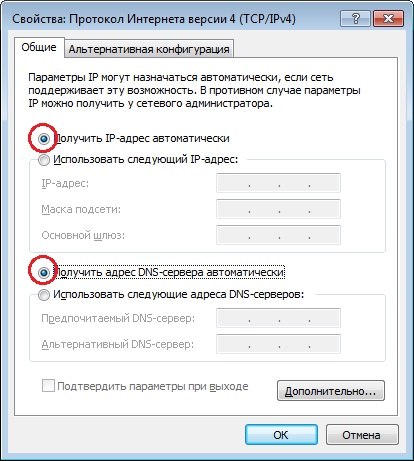Помощь и поддержка
Подключение компьютера без использования роутера
В случаях неисправности маршрутизирующего оборудования и для проверки линии связи, необходимо будет подключить компьютер к кабелю, который заведен нашими специалистами, то есть подключить компьютер «напрямую» и произвести перенастройку подключения.
Предварительно необходимо будет переписать сетевые настройки или переписать из Договора.
Для просмотра актуальных сетевых реквизитов нужно авторизоваться на персональной странице статистики. Для авторизации потребуется ввести логин и пароль, которые прописаны в вашем Договоре. В случае утери данных для входа в личный кабинет, нужно обратиться в абонентский отдел.
После авторизации, в открывшемся окне выберите раздел «Интернет» в левой колонке и прокрутите страницу вниз до пункта «Ваши IP адреса». Здесь в красной рамке будут прописаны актуальные сетевые настройки.
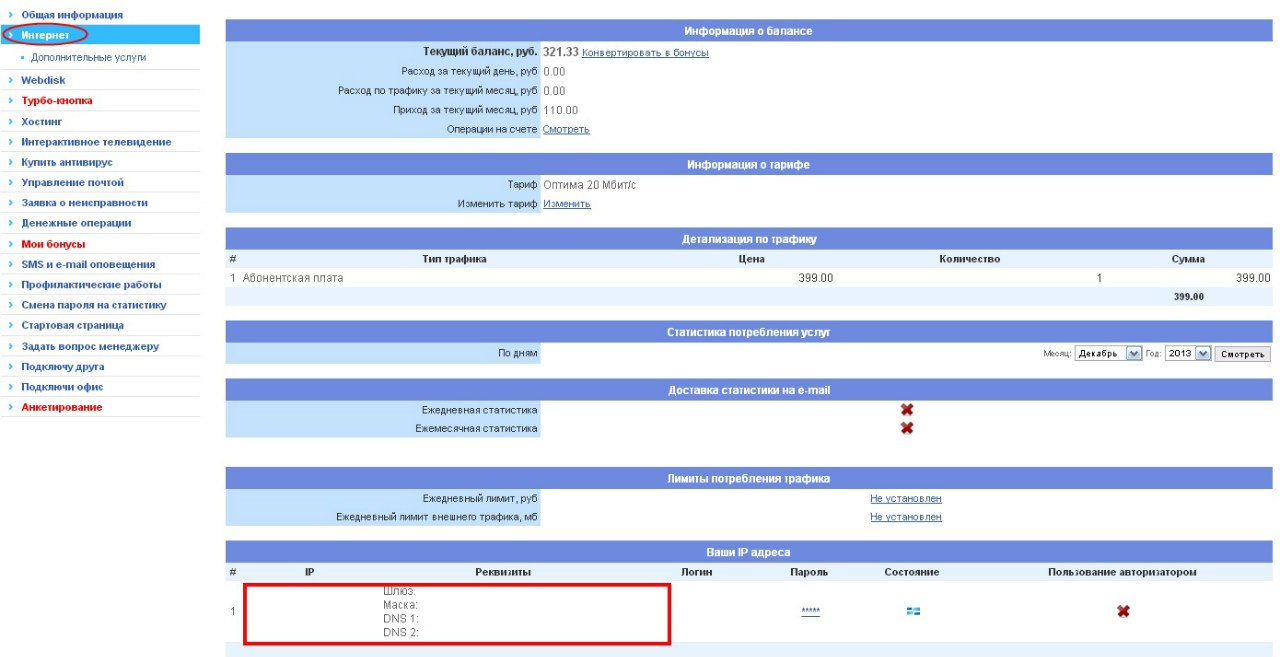
Вне зависимости от вашей схемы подключения, необходимо будет произвести переподключение компьютера к кабелю, который завели к вам наши специалисты. На домашних Wi-Fi роутерах данный кабель подключается в разъемы : Internet или WAN. Также, рамка разъема отмечена другим цветом. Ниже, в качестве примера, приведены 2 популярные модели домашних роутеров Dlink-DIR 300 и TP LINK WR741ND.
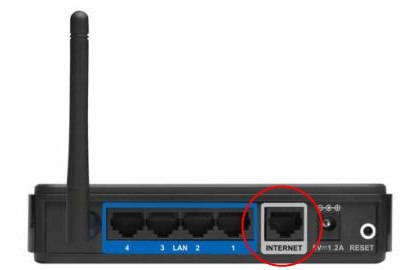
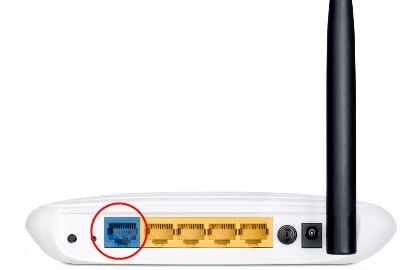
Далее, кабель из данного разъема следует подключить к компьютеру и настроить сетевое подключение в зависимости от вашей операционной системы.
Инструкция по настройке сети для Windows 2000 и Windows XP
Инструкция по настройке сети для Windows Vista
Инструкция по настройке сети для Windows 7
Инструкция по настройке сети для Windows 8
Для восстановления связи по Wi-Fi, необходимо отключить кабель от компьютера и вернуть его обратно в разъем WAN или INTERNET на роутере. После этого на компьютере, в разделе «Подключение по локальной сети» нужно выставить автоматическое получение реквизитов (как указано на изображении):